- 系统
- 教程
- 软件
- 安卓
时间:2021-08-11 来源:u小马 访问:次
Windows11是一款由微软公司推出的PC操作系统,在该版本中,开发商进行了一系列的更新和优化,开机和关机密码能有效的保护我们电脑的使用。以及我们电脑的私密资料。那么在Win11系统中该如何设置电脑开机密码和锁屏密码?今天小编就来为大家简单的介绍一下Win11系统设置电脑开机密码和锁屏密码的方法教程,希望大家会喜欢。
1、点击桌面的windows图标,进入设置选项。
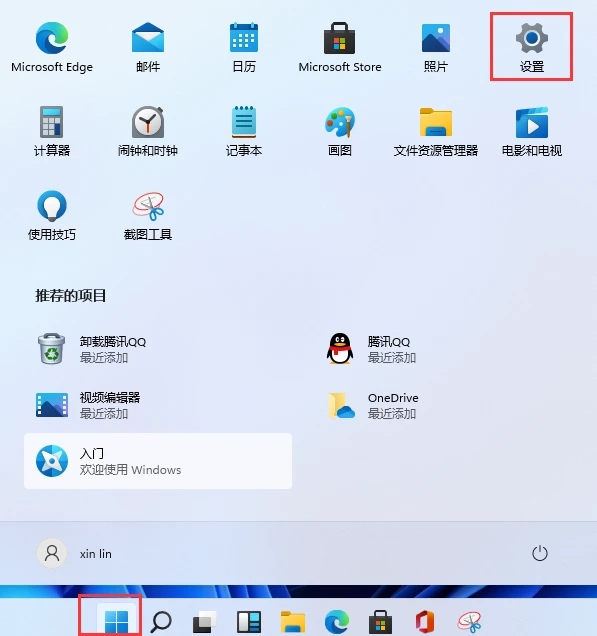
2、找到账户选项点击进入。
3、在账户选项中点击登录选项,然后点击右边的PIN选项即可。
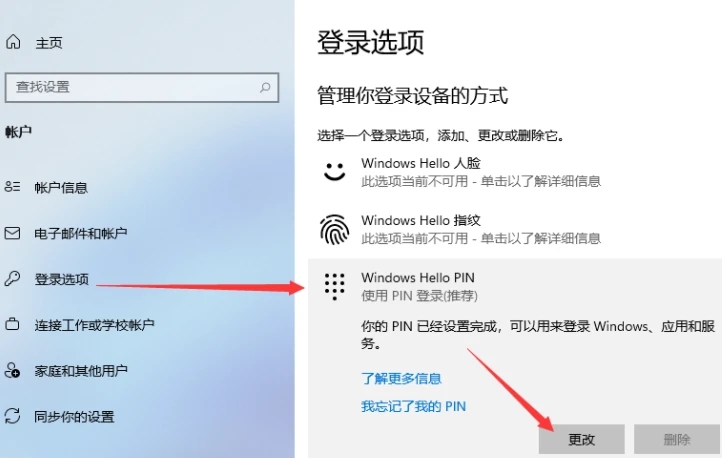
4、然后弹出的窗口更改新的PIN开机密码就行。
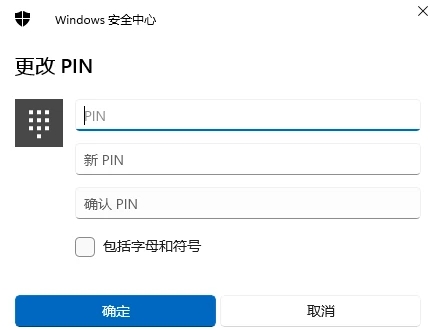
以上介绍的内容就是关于Win11系统设置电脑开机密码和锁屏密码的具体操作方法,不知道大家学会了没有,如果你也遇到了这样的问题的话可以按照小编的方法自己尝试一下,希望可以帮助大家解决问题,谢谢!!!想要了解更多的Windows11技巧请关注Win10u小马~~~





